Excel表格怎么调整字体样式_字体样式设置方法详解
来源:互联网 更新时间:2025-06-23 18:46
调整excel表格字体样式需通过“开始”选项卡中的“字体”组进行操作。1.选中目标单元格;2.在“字体”组中更改字体、字号、颜色、加粗、倾斜、下划线等样式;3.可使用“格式刷”复制样式。为提升数字可读性,应选择适合的字体、调整列宽、使用千位分隔符、设置小数位数并应用条件格式。若打印效果不佳,可通过打印预览检查、调整打印设置、更新驱动、更换字体及缩放比例解决。要批量修改整个工作表字体样式,可选中全表后统一设置,但注意原有样式可能被覆盖。

调整Excel表格字体样式,主要通过功能区“开始”选项卡中的“字体”组来实现。你可以更改字体、字号、颜色、加粗、倾斜、下划线等,让你的表格更易读、更美观。
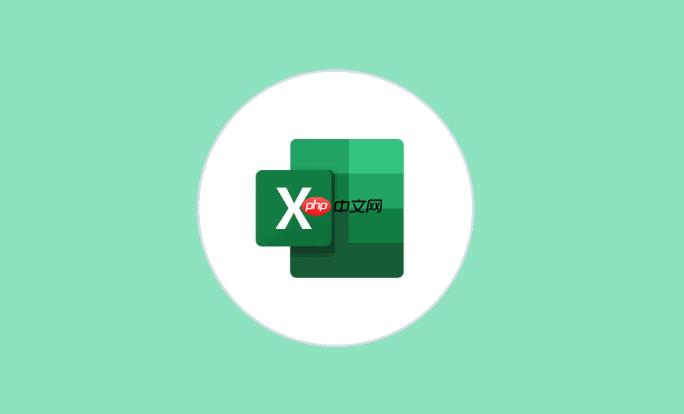
解决方案
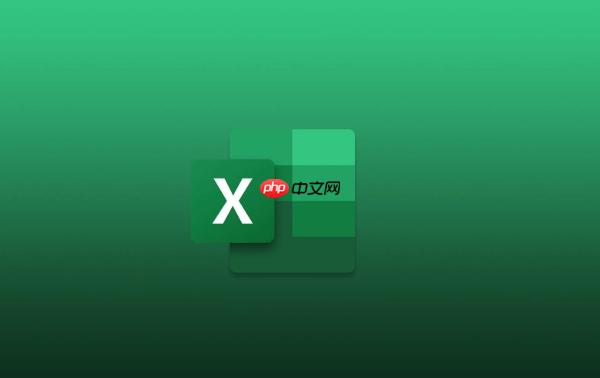
选择需要调整的单元格: 首先,选中你想要修改字体样式的单元格、行或列。可以直接拖动鼠标选择,也可以点击行号或列标来选择整行或整列。如果需要选择不连续的单元格,可以按住Ctrl键,然后逐个点击。
打开“字体”设置: 在Excel顶部的功能区,找到“开始”选项卡,然后找到“字体”组。这里包含了所有常用的字体样式设置选项。
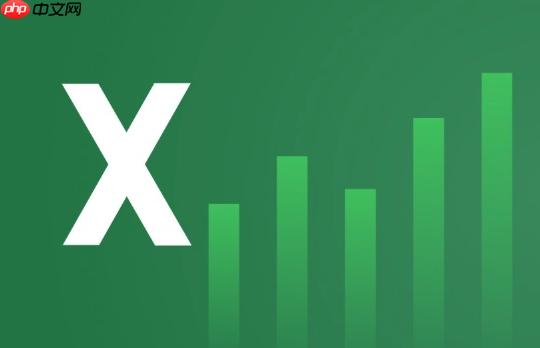
更改字体: 点击“字体”下拉菜单,选择你喜欢的字体。Excel会实时预览效果,方便你选择。通常,宋体、微软雅黑、Arial等是比较常用的字体。
调整字号: 点击“字号”下拉菜单,选择合适的字号。字号的大小会影响表格的可读性,一般情况下,10-12号字体比较适合表格。
设置字体颜色: 点击“字体颜色”按钮(通常是一个A字母下面有一条颜色条),选择你想要的颜色。注意颜色要和背景色形成对比,避免看不清内容。
应用加粗、倾斜、下划线: 点击“加粗”(B)、“倾斜”(I)、“下划线”(U)按钮,可以对字体应用相应的样式。这些样式可以突出显示重要的内容。
使用“格式刷”快速复制样式: 如果你想把一个单元格的字体样式应用到其他单元格,可以使用“格式刷”。选中已设置好样式的单元格,点击“格式刷”按钮,然后拖动鼠标选择需要应用样式的单元格即可。
如何让Excel表格中的数字更清晰易读?
数字的清晰度对于数据分析至关重要。除了调整字体和字号,你还可以考虑以下几点:
- 使用合适的字体: 一些字体更适合显示数字,比如Consolas、Courier New等,这些字体是等宽字体,可以使数字对齐更整齐。
- 调整列宽: 确保列宽足够显示完整的数字,避免出现“#”号。
- 使用千位分隔符: 对于较大的数字,使用千位分隔符(例如1,000,000)可以提高可读性。你可以在“数字”格式中设置。
- 设置小数位数: 根据需要设置小数位数,避免显示过多无意义的小数。
- 使用条件格式: 使用条件格式,例如数据条、颜色刻度等,可以更直观地展示数字的大小关系。
Excel表格字体样式设置后,打印出来效果不一样怎么办?
这确实是个常见问题,因为屏幕显示和打印效果可能存在差异。以下是一些解决方法:
- 检查打印预览: 在打印之前,务必先进行打印预览,看看实际打印效果是否符合预期。
- 调整打印设置: 在打印设置中,确保选择了正确的纸张大小、方向和边距。
- 打印机驱动问题: 有时候打印效果不佳可能是打印机驱动的问题,尝试更新或重新安装打印机驱动。
- 字体兼容性: 某些字体在打印时可能出现问题,尝试更换其他字体。
- 缩放比例: 调整打印缩放比例,确保表格内容完整打印出来,避免被截断。
- 避免使用过于花哨的字体: 一些花哨的字体在打印时可能无法正确显示,建议使用较为常见的字体。
如何批量修改Excel表格中所有单元格的字体样式?
如果你需要一次性修改整个工作表的字体样式,可以这样做:
- 选中整个工作表: 点击工作表左上角的三角形按钮,可以选中整个工作表。或者,你也可以按Ctrl+A来选中。
- 修改字体样式: 在“开始”选项卡的“字体”组中,修改字体、字号、颜色等样式。
- 应用到所有单元格: 你所做的修改会自动应用到整个工作表中的所有单元格。
这种方法非常方便,可以快速统一整个表格的样式。但要注意,如果某些单元格已经单独设置了样式,这些样式可能会被覆盖。所以,在批量修改之前,最好备份一下你的表格。
-
英勇之地雷域狼尊打法技巧攻略分享
-
艾尔登法环黑夜君临在steam名字叫什么
-
雷军转发央视新闻报道:造芯很难 但是会坚持下去
-
叠山造园说的是以下哪种职业的特点 蚂蚁新村5月24日答案
-
职业小知识最新答案5.24
-
painter怎么复制笔刷
-
苹果手机怎么录音电话通话 苹果手机通话录音技巧分享
-
这个孩子拿下吃粽子冠军后
-
和平精英蜜獾天降萌叽怎么获得
-
《金铲铲之战》s14迅射鳄鱼阵容搭配推荐
-
金铲铲之战s14街头阵容怎么搭配
-
燕云装备调律 无名剑法怎么调律出荐 金装调律
-
全职妈妈如何赚钱?这份兼职适合带娃又增收!
-
王者荣耀S39小乔最新连招 小乔最强连招推荐
-
yandex邮箱怎么设置成汉语
-
崩坏星穹铁道死龙玻吕刻斯打法指南
-
《三国志幻想大陆2:枭之歌》预抽卡活动介绍
-
《三国杀》寻味三国一锅香菜品配方
-
零基础教程:DeepSeek接入谷歌文档(附AI写作模板)
-
燕云十六声万事知万金之书任务攻略
-
1

- 打不过我吧手游下载
- 冒险游戏 | 95.05MB
-
2

- 传奇三国下载安装
- 角色扮演 | 273.53M
-
3

- pubg地铁逃生正式服手游下载
- 飞行射击 | 108MB
-
4

- 米加小镇:世界全解锁无广告版免费下载
- 益智休闲 | 167MB
-
5

- 最强拆迁小队下载安装
- 体育运动 | 185.3 MB
-
1 PPT如何导出为PDF_PPT转PDF格式步骤解析 06-13
-
2 Excel如何快速合并相同项目的多行记录 数据去重技巧 06-13
-
3 PPT图片框架设计教程_让照片展示更精致 06-13
-
4 Excel如何制作散点图 Excel散点图的详细步骤说明 06-17
-
5 Excel如何快速制作考勤表_考勤统计表格设计技巧 06-17
-
6 怎样在Excel中设置自动计算年龄_年龄公式使用方法 06-17
-
7 怎么在Excel中设置自动备份_文件备份与恢复技巧 06-18
-
8 如何在Word里设置自动保存_Word文档备份功能详解 06-18
-
9 如何在PPT中添加背景音乐_PPT背景音乐设置技巧介绍 06-19
-
10 pdf怎么转换成word?5种转换方案详解! 06-19



